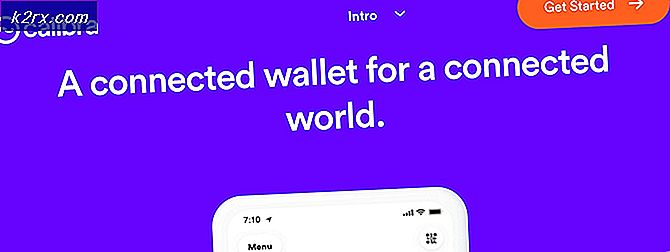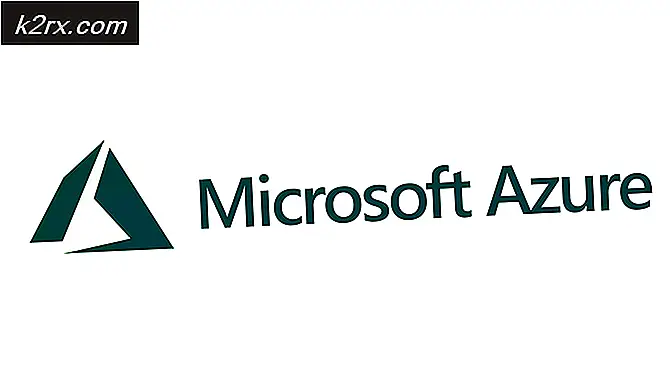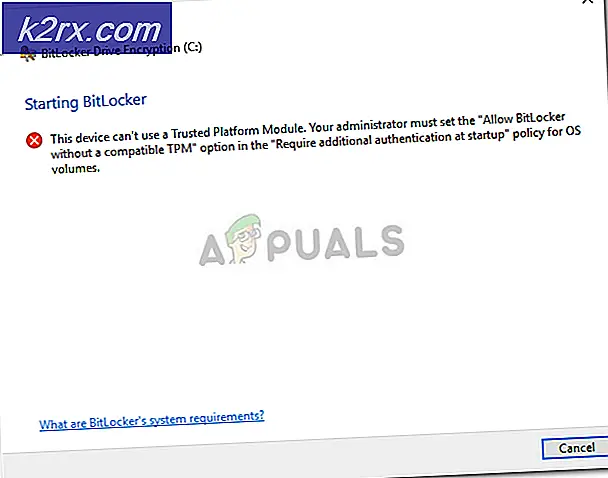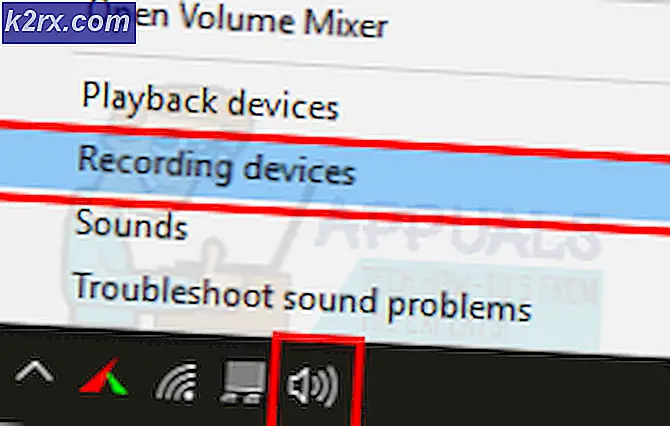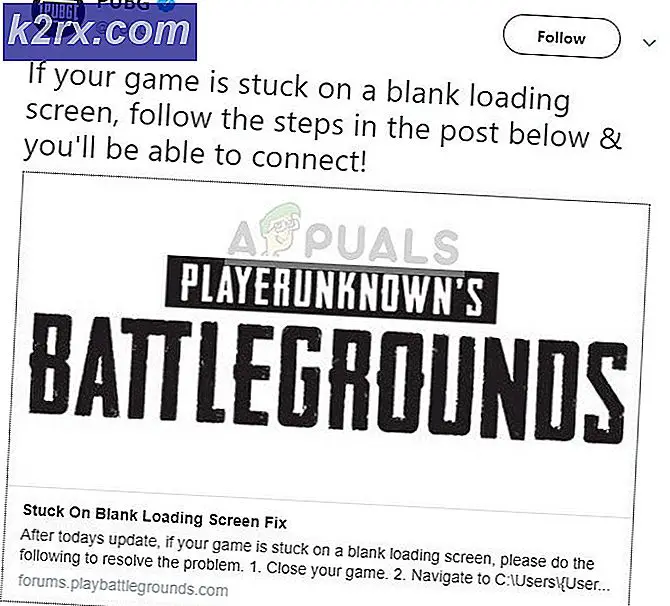Kulaklık taktığınızda Android Telefonlarda Ses Düşürmeyi Durdurma?
Android cihazınıza kulaklık taktığınızda, sesinizin otomatik olarak azaldığını fark ettiniz mi? Bu 'hata' aslında akıllı telefon sahiplerinin kulaklarına zarar vermesini önlemek için Android'e uygulanan bir güvenlik özelliğidir.
Kulaklığı taktığınız anda sesi tekrar açabilirsiniz, ancak kulaklıkları taktığınızda her defasında küçük bir rahatsızlık yaratabilirsiniz. Ses seviyesine güveniyorsanız, kulaklıklarınızı kullanıyorsunuz, riskleri anlayın ve mesajların ses düzeyinizi azaltmasını engellemek istiyorsanız, aşağıdaki kılavuzu izleyin.
Ses Düşürmeyi Durdurmak için Otomatik Kullanmak
Bu kılavuz için, bir uygulamayı Google Play Store'dan Otomatikleştir adlı adresten indirip yüklemeniz gerekir. Aradığınız uygulama, LlamaLab adlı geliştiriciden geliyor. Bu uygulama ile cihazınızdaki belirli işlemler gerçekleştiğinde ayarları değiştirebileceksiniz.
Otomatikleştir'i indirdikten sonra, yeni bir Akış oluşturmak için ekranın üstündeki '+' düğmesine dokunun.
Yeni bir Akış oluşturduktan sonra, çoğunlukla boş olan bir sayfanız olur. Sol üstteki menü düğmesine dokunarak bu sayfada değişiklik yapabilirsiniz. Automate ile yapabileceğiniz pek çok şey var, böylece uygulama ile ilgili tutacakları biraz zaman harcamak isteyebilirsiniz.
Bununla birlikte, sadece kulaklıkları taktığınızda sesin düşmesini durdurmak için uygulamayı kullanmak isterseniz, aşağıdaki adımları uygulamanız yeterlidir.
İlk olarak, sol üst köşedeki menü düğmesine dokunun. Ardından Kamera ve Ses seçeneğine dokunun. Bunu yapmak, seçim yapabileceğiniz yeni bir seçenekler listesi açar.
Başlangıç olarak 'Ses Hacmi'ni okuyan seçeneğe dokunmanız gerekir. Bunu yaparak boş sayfanızda yeni bir blok görünecektir. Ardından boş bloğa dokunun ve yeni ayarlar menüsü açılır.
Ayarlar menüsünde bazı değişiklikler yapmanız gerekecek. Aşağıdaki adımları dikkatli bir şekilde takip ettiğinizden emin olun.
- İşlem seçeneğinin altında, 'değiştirildiği zaman'ı seçin.
- Minimum ses düzeyinde, % 0'ı seçin
- Maksimum ses seviyesinde % 70’i seçin
- Ses Akışı'nın altında, bunun uygulanmasını istediğiniz ayarı seçin. Örneğin, ses düzeyinin indirilmemesi için çağrı sesini kullanmak isterseniz, müzik ses düzeyini düşürmek istemiyorsanız, zil sesini seçin, müzik seçin.
- Sonraki ayarları kaydedin
Şimdi ayarlar menüsünden yeni bir blok seçmeniz gerekecek. Sol üstteki Menü Düğmesine tekrar dokunun. Bu kez, Kamera ve Ses altında ve 'ses ses düzeyi ayarını' seçin.
PRO TIP: Sorun bilgisayarınız veya dizüstü bilgisayar / dizüstü bilgisayar ile yapılmışsa, depoları tarayabilen ve bozuk ve eksik dosyaları değiştirebilen Reimage Plus Yazılımı'nı kullanmayı denemeniz gerekir. Bu, çoğu durumda, sorunun sistem bozulmasından kaynaklandığı yerlerde çalışır. Reimage Plus'ı tıklayarak buraya tıklayarak indirebilirsiniz.Ses Hacmi ayar bloğu, boş sayfanızda 'Ses Hacmi?' Gibi görünür. blok yaptı. Ardından, Ses Seviyesi Ayarı bloğuna dokunun ve aşağıdaki adımları izleyin.
- İlk olarak, ses seviyesini güvenli bir şekilde kullanmaktan mutluluk duyduğunuz bir değere değiştirin. Örneğin, genellikle müziğinizi% 80 oranında dinlerseniz, % 80'i seçin.
- Sonraki Ses akışınızı seçmeniz gerekecek. Bu, ilk blokta seçtiğiniz aynı akış olmalıdır. Örneğin, daha önce müzik seçtiyseniz, tekrar müzik seçin.
- Ardından, sağ üst köşedeki simgesine dokunun.
Bu iki bloğu oluşturduktan sonra bunları birbirine bağlamanız gerekir.
- 'Ses seviyesi' bloğundan 'evet' çemberini tutun ve altındaki blokta 'in' dairesine sürükleyin.
- 'Ses yokken' bloğundan 'hayır' çemberini tutun ve altındaki blokta 'in' dairesine sürükleyin.
- Şimdi 'akış başlangıç' bloğundaki 'Tamam' dairesini tutun ve 'ses seviyesi' ayarında 'içeri' dairesine bağlayın.
- Bloklarınız aşağıda gösterilen görüntüye benzer şekilde bağlanmalıdır.
Artık sağ üst köşedeki onay düğmesine dokunabilirsiniz. İşlemi başlatabilmeniz için yeni bir sayfa görünecektir. Başlatmaya başlamadan önce, Otomatikleştirme'nin ses düzeyini ayarlamak için gereken izinlere sahip olduğundan emin olmak için 'yükleme izni' düğmesine dokunun.
Bu düğmeye dokunduğunuzda, izinleri ayarlayan başka bir uygulama indirmeniz gerekir. Yüklendikten sonra, geri basabilirsiniz ve şimdi işlemi çalıştırabileceksiniz. Sadece bu noktada başlat düğmesine dokunun.
Her şeyin çalıştığından emin olmak için, işleme başlamak için hazır olduğunuzda 'başla' ayarına bastığınızdan emin olun.
Maalesef, kulaklıklarınızı her çıkardığınızda işlemi başlatmak için uygulamayı açmanız gerekecek. Bununla birlikte, bu yöntemle, kulaklığınızı cihazınıza her yerleştirdiğinizde sesin alçalmasını önleyebilirsiniz.
PRO TIP: Sorun bilgisayarınız veya dizüstü bilgisayar / dizüstü bilgisayar ile yapılmışsa, depoları tarayabilen ve bozuk ve eksik dosyaları değiştirebilen Reimage Plus Yazılımı'nı kullanmayı denemeniz gerekir. Bu, çoğu durumda, sorunun sistem bozulmasından kaynaklandığı yerlerde çalışır. Reimage Plus'ı tıklayarak buraya tıklayarak indirebilirsiniz.